ワードで写真の挿入履歴書に写真を挿入しましょうパソコン教室トップへ 履歴書ページトップへ |
パソコン教室 ワープロイン・U 相模原市淵野辺3-15-1 Tel. 042−753−0743 |
|
|
ホームページの読者から 「写真を貼付してメールで送りたい」 とのメールをいただきました。 簡単にワード文書に写真を貼る方法について、掲載いたします。 (ハードディスク、フロッピーディスク等にファイルが置いてある場合) 1.ワード文書を開いておく 2.メニューの [挿入]→[図]→[ファイルから] とたどり、目的のファイルを選択する。 3.写真が貼り付けられるので、写真の上で右クリックし、[ 図の書式設定 (オブジェクトの書式設定) ] 上下左右のサイズ変更ハンドルをドラッグすると痩せたり太ったり出来ます。 写真だけでも痩せたい方(太りたい方)は、お試し下さい。 費用もかからず、効果は即時です (*^_^*) 5.トリミング (不要な部分を省く) は [図ツールバー] (表示されてないときは写真の上で右クリックし、 [図ツールバー の表示]) のトリミングボタンをクリックし、調整ハンドルで必要な部分を選択する (微調整は[Altキー]を押しながら)。 これで、写真を自由な位置に必要な部分だけ貼ることが出来ます。写真入りの履歴書を作成し、 ワードが使えることをアピールして下さい。 就職が決まるとイイですね。 就職先を探すには こちらから 登録して頂くと良い情報をGETできるかも・・・。 登録してもらえると私は、アフィリエイト収入をGETできて嬉しい・・・ (^_^;) 。 表示してある図は[Word 2003]の場合です。Word 2000、Word XP でも、図や表現が若干異なることがありますが操作は、ほぼ同じです。 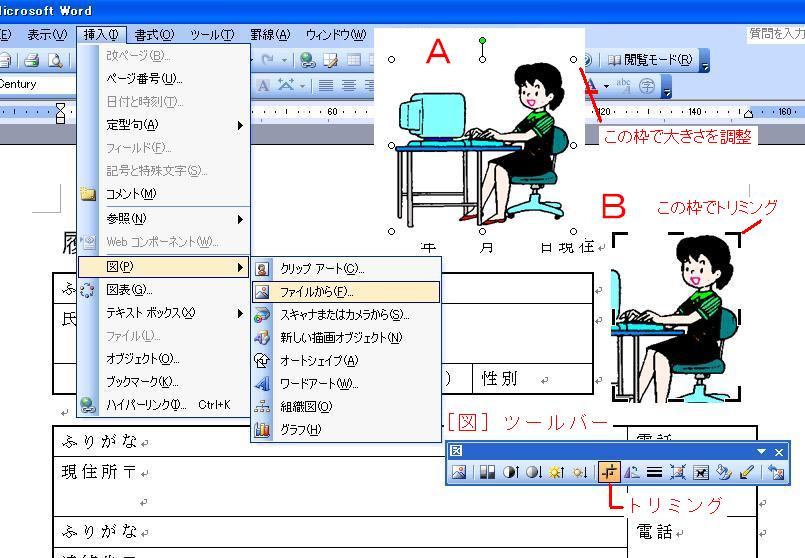 |
||